Beschreibung
diese Kurzbeschreibung soll anhand eines Beispiels ein PS Script zum herunterladen und Installieren einer Applikation darstellen.
Hierzu wurde zum Test ein Microsoft Visual C++ Redistributable Paket verwendet, was aus einer Anleitung für die Vorbereitung von MS Exchange 2019 benötigt wird.
Schritte:
- Öffnen Sie einen Editor ihrer Wahl.
- Kopieren Sie folgenden Inhalt:
New-Item c:\install -Type directory
$webClient = New-Object –TypeName System.Net.WebClient
$webClient.DownloadFile('https://download.microsoft.com/download/2/E/6/2E61CFA4-993B-4DD4-91DA-3737CD5CD6E3/vcredist_x64.exe','c:\Install\vcredist_x64.exe')
Get-ChildItem C:\install\vcredist_x64.exe
C:\install\vcredist_x64.exe - Speichern Sie das Script mit einem eindeutigen Namen und im PowerSholl format ab:
Bsp. cpp2013runtime-setup.ps1
Wenn Sie das Script erstellt und eine PowerShell Console mit administrativen Rechten gestartet haben, kann das Script angewendet werden.
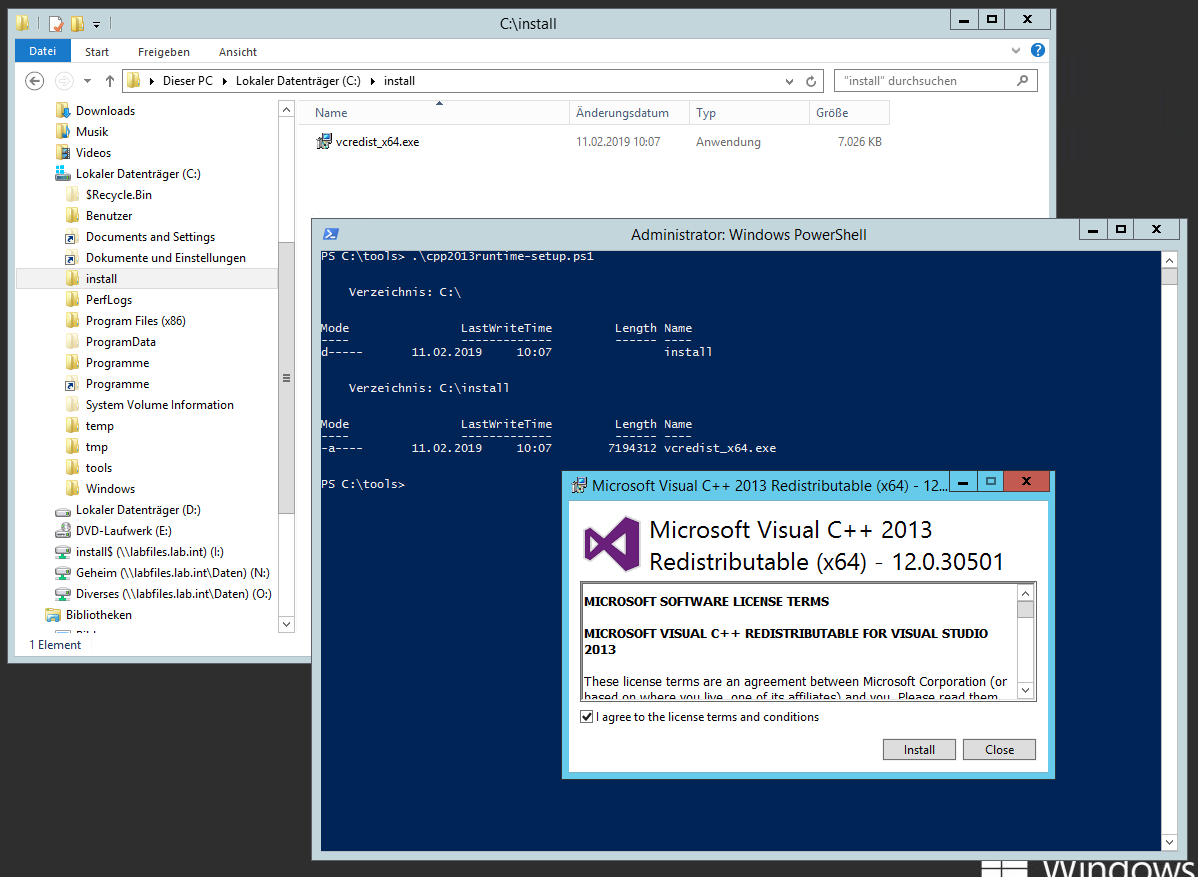
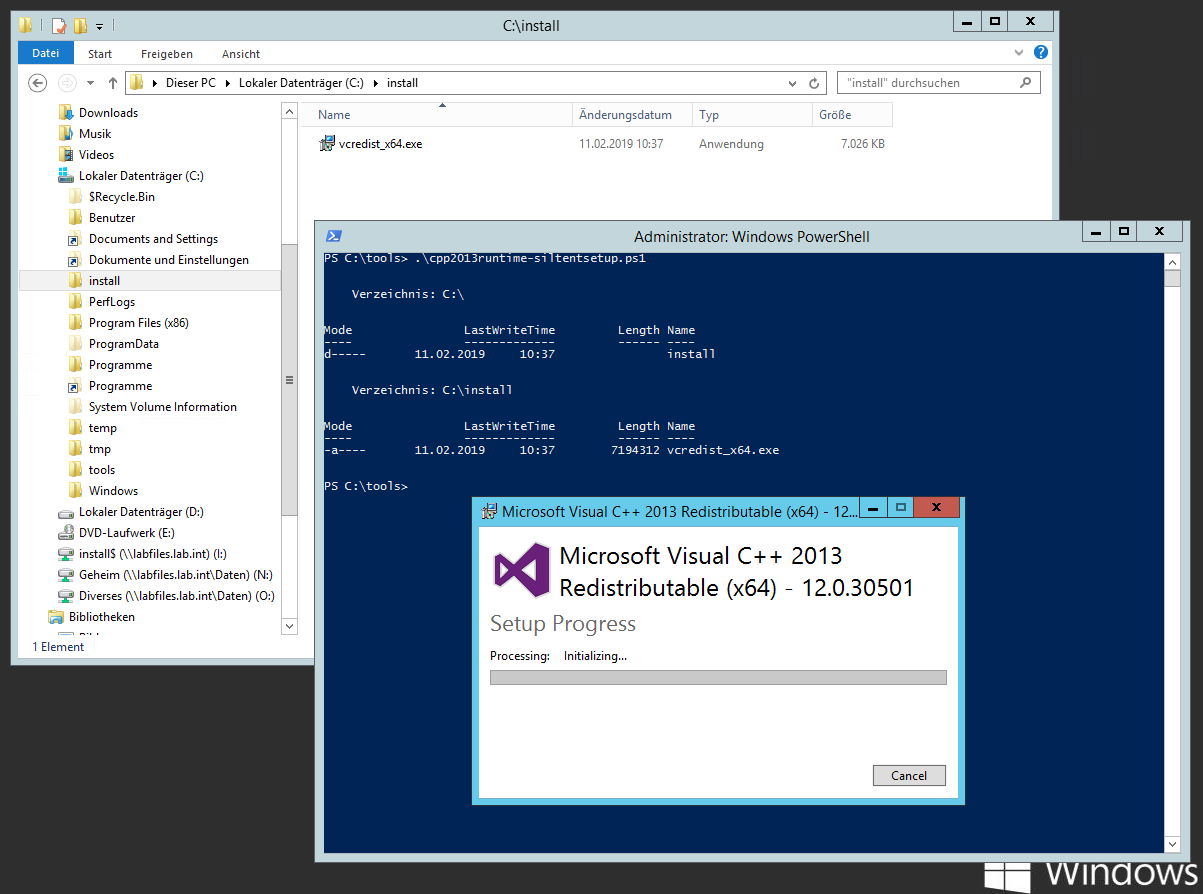
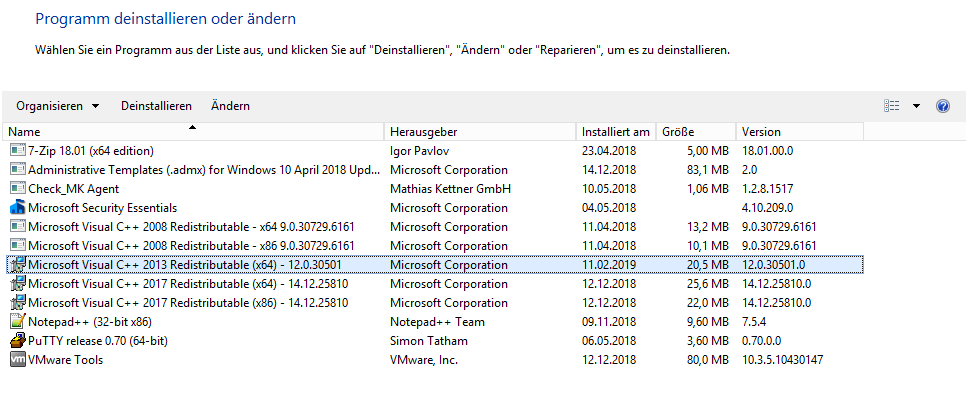
Bild(er) zur Vergrößerung anklicken ...
Tip: Sie können das Script hierzuverwenden um eine Anwendung still (éngl. Silent) zu installieren.
Hierzu muss am ende der Anwendung der entsprechende Parameter hinterlegt werden.
Bsp.: C:\install\vcredist_x64.exe /install /passive /norestart
Quelle: https://www.frankysweb.de/howto-installation-von-exchange-2019-auf-server-2019-core
Microsoft Visual C++ 2013 Redistributable (x64) Version 12.0.30501
Link: https://download.microsoft.com/download/2/E/6/2E61CFA4-993B-4DD4-91DA-3737CD5CD6E3/vcredist_x64.exe
Microsoft Visual C++ 2013 Redistributable (x86) Version 12.0.30501
Link: https://download.microsoft.com/download/2/E/6/2E61CFA4-993B-4DD4-91DA-3737CD5CD6E3/vcredist_x86.exe

